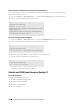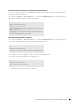Users Guide
De printerstuurprogramma’s op Linux-computers installeren (CUPS) 123
Printerstuurprogramma installeren
1
Selecteer
Computer
→
More Applicatiions...
en selecteer
GNOME Terminal
in de toepassingenbrowser.
2
Typ het volgende commando in het terminalvenster.
Het printerstuurprogramma wordt geïnstalleerd.
De wachtrij configureren
Om te gaan afdrukken moet u eerst de printerwachtrij configureren op uw werkstation.
1
Selecteer
Computer
→
More Applications...
en
selecteer
YaST
in de toepassingenbrowser.
2
Typ het beheerderswachtwoord en klik op
Continue
.
YaST Control Center
wordt gestart.
3
Selecteer
Hardware
in het
YaST Control Center
en selecteer
Printer
.
Het dialoogvenster
Printer Configuration
wordt geopend.
Voor netwerkverbindingen:
a
Klik op
Add
.
Het dialoogvenster
Add New Printer Configuration
wordt geopend.
b
Klik op de
Connection
wizard.
Het dialoogvenster
Connection Wizard
wordt geopend.
c
Kies het
Line Printer Daemon (LPD) Protocol
uit
Access Networkprinter or Printserver Box via
.
d
Typ het IP-adres van de printer in
IP Address or Host Name:
.
e
Selecteer
Dell
in het
Select the printer manufacturer:
vervolgkeuzemenu.
f
Klik op
OK
.
Het dialoogvenster
Add New Printer Configuration
wordt geopend.
g
Selecteer
Dell C3765dnf Color MFP PS vx.x [Dell/Dell_C3765dnf_Color_MFP.ppd.gz]
uit de lijst
Assign
Driver
.
OPMERKING: u kunt de naam van de printer invoeren in Set Name:.
h
Controleer de instellingen en klik op
OK
.
Voor USB-aansluitingen:
a
Klik op
Add
.
Het dialoogvenster
Add New Printer Configuration
wordt geopend.
De naam van de printer wordt getoond in de lijst
Determine Connection
.
b
Selecteer
Dell C3765dnf Color MFP PS vx.x. [Dell/Dell_C3765dnf_Color_MFP.ppd.gz]
uit de lijst
Assign
Driver
.
OPMERKING: u kunt de naam van de printer invoeren in Set Name:.
c
Controleer de instellingen en klik op
OK
.
su
(Typ het beheerderswachtwoord)
rpm -ivh (typ het bestandsadres)/Dell-C3765-
Color-MFP-x.x-x.noarch.rpm